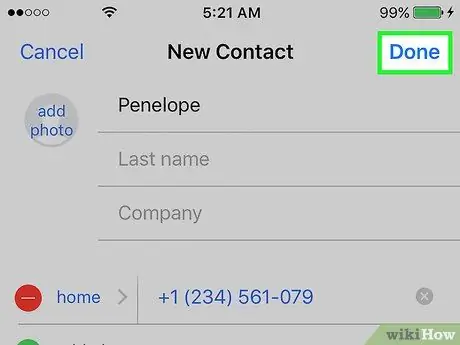- Зохиолч Jason Gerald [email protected].
- Public 2024-01-19 22:13.
- Хамгийн сүүлд өөрчлөгдсөн 2025-01-23 12:29.
Энэхүү wikiHow нь iPhone утасныхаа хаягийн дэвтэрт утасны дугаар, хаяг гэх мэт холбоо барих хаягаа хэрхэн оруулахыг заадаг.
Алхам
3 -ийн 1 -р арга: Холбоо барих програмыг ашиглах
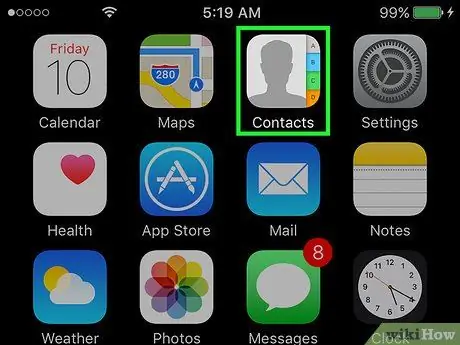
Алхам 1. Үндсэн дэлгэцийн баруун талд байгаа хүмүүсийн дүрс, өнгөлөг чихтэй саарал дүрс дээр дарж Харилцагч програмыг нээнэ үү
Та мөн утасны програмыг нээж, дэлгэцийн доод хэсэгт байгаа Харилцагчдыг товшино уу
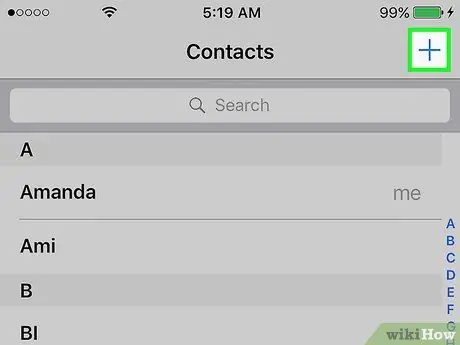
Алхам 2. Дэлгэцийн баруун дээд буланд байгаа + товчийг дарна уу
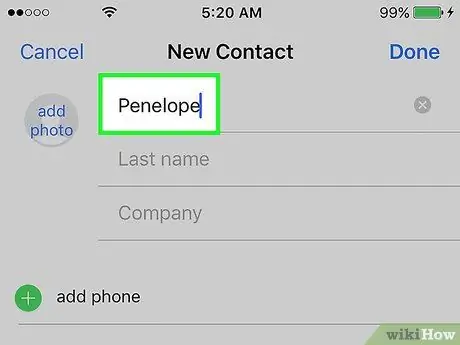
Алхам 3. Харилцагчийн нэр, овог, түүнчлэн компанийн нэрийг Овог, Овог, Компанийн талбарт оруулна уу
Харилцагчийг олоход хялбар болгохын тулд санаж байхад хялбар холбоо барих нэрийг бичээрэй.
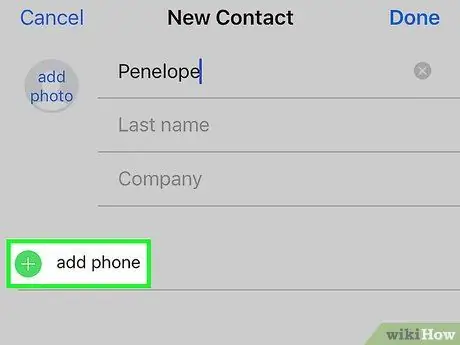
Алхам 4. Компаний баганын доор утас нэмэх товчийг дарна уу
Та Утас гэсэн бичээс бүхий хайрцгийг харах болно.
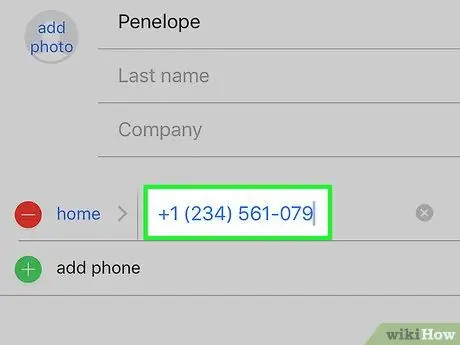
Алхам 5. Харилцагчийн утасны дугаарыг бичнэ үү
Ерөнхийдөө Индонезид утасны/гар утасны дугаар нь бүсийн кодыг оруулаад 9-12 оронтой байдаг.
- Фэйсбүүк эсвэл KFC гэх мэт зарим тусгай утасны дугаар ердөө 3-5 оронтой байдаг.
- Хэрэв та өөр улсаас утасны дугаар оруулах гэж байгаа бол утасны дугаарын эхэнд улсын кодыг (Япон улсын "+81" эсвэл Малайзын "+60" гэх мэт) оруулна уу.
- Утасны баганын зүүн талд байрлах "Нүүр хуудас" гэсэн сонголтыг дарж утасны дугаарын төрлийг өөрчилнө үү. Жишээлбэл, хэрэв та харилцагчийн утасны дугаарыг оруулбал гар утасны сонголтыг сонгож болно.
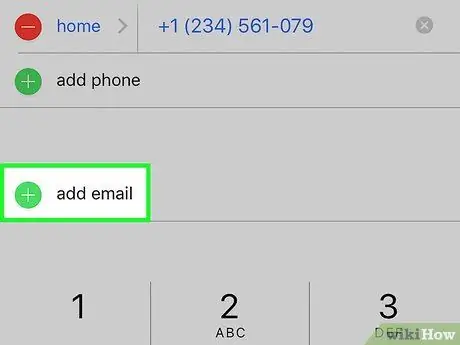
Алхам 6. Холбогдох талбарт мэдээлэл оруулах замаар харилцагчийн талаарх дэлгэрэнгүй мэдээллийг нэмнэ үү
Та харилцагчийн имэйл хаяг, төрсөн он сар өдөр, имэйл хаяг, нийгмийн сүлжээн дэх дансаа оруулах боломжтой.
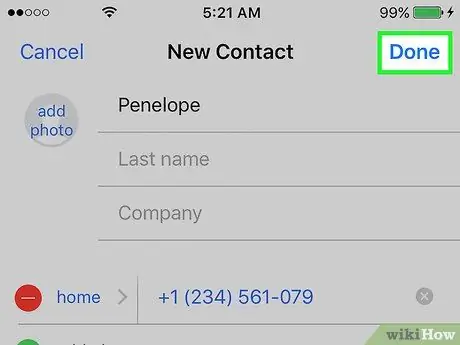
Алхам 7. Холбоо барих мэдээллээ оруулсны дараа дэлгэцийн баруун дээд буланд байгаа Дууссан гэснийг товшоод харилцагчийг iPhone хаягийн дэвтэрт хадгална уу
3 -ийн 2 -р арга: Ирсэн имэйлээс харилцагчдыг нэмэх
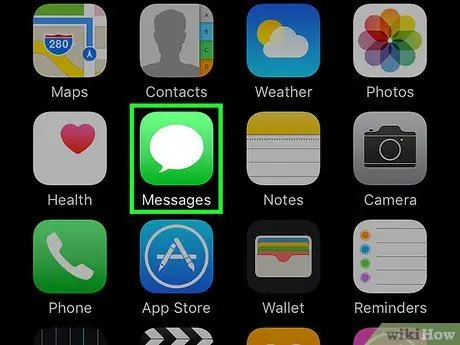
Алхам 1. Цагаан ярианы бөмбөлөг бүхий ногоон дүрс дээр дарж Messages програмыг нээнэ үү
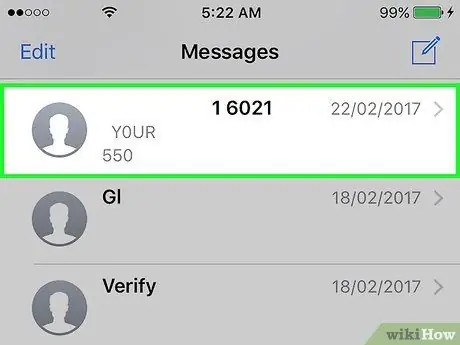
Алхам 2. Харилцагчаар нэмэхийг хүссэн хүнийхээ яриаг сонгоно уу
Хэрэв Messenger програм нээлттэй бол дэлгэцийн зүүн дээд буланд байгаа арын дүрс (<) дээр дарж харилцан яриаг бүхэлд нь харуулна
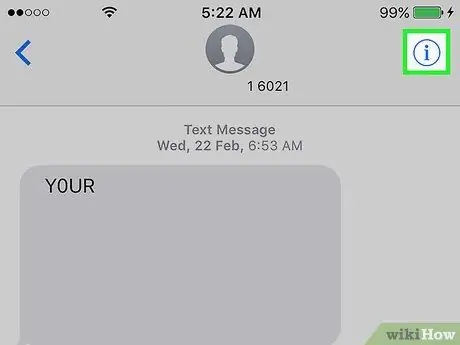
Алхам 3. Дэлгэцийн баруун дээд буланд байгаа товчлуурыг дарна уу
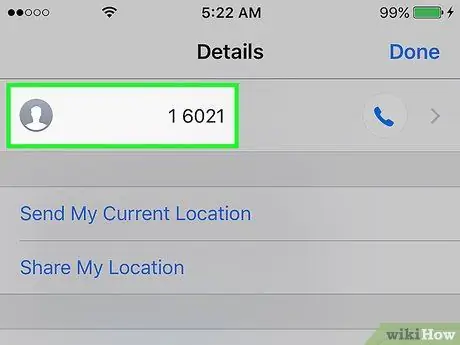
Алхам 4. Дэлгэцийн дээд хэсэгт байгаа харилцагчийн утасны дугаарыг дарна уу
Дэлгэц дээр хэд хэдэн тоо гарч ирвэл тоог сонгоно уу
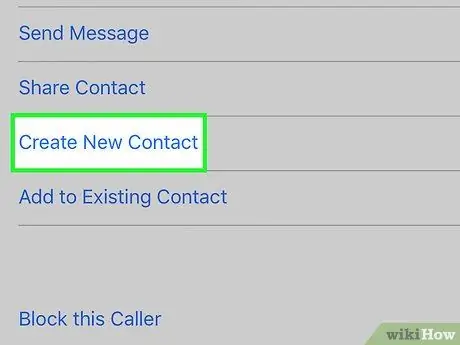
Алхам 5. Дэлгэцийн доод хэсэгт Create New Contact үүсгэх товчийг дарна уу
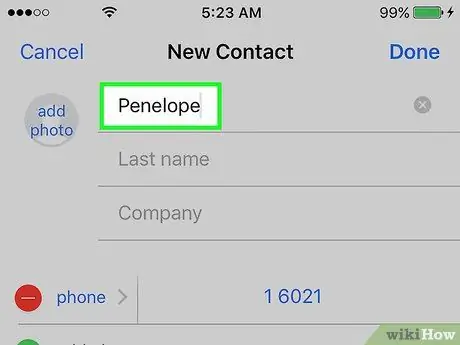
Алхам 6. Харилцагчийн нэр, овог, түүнчлэн компанийн нэрийг Овог, Овог, Компанийн талбарт оруулна уу
Харилцагчийг олоход хялбар болгохын тулд санаж явахад хялбар байгаа нэрээ бичээрэй.
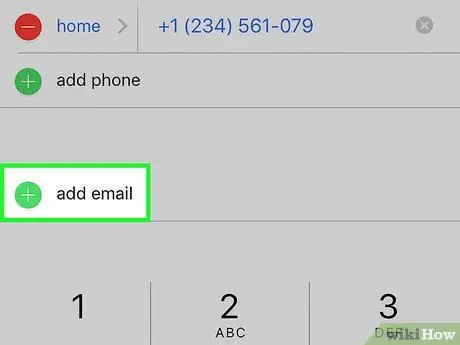
Алхам 7. Холбогдох талбарт мэдээлэл оруулах замаар харилцагчийн талаарх дэлгэрэнгүй мэдээллийг нэмнэ үү
Та харилцагчийн имэйл хаяг, төрсөн он сар өдөр, имэйл хаяг, нийгмийн сүлжээн дэх дансаа оруулах боломжтой.
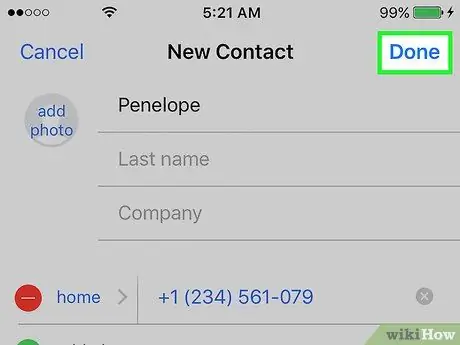
Алхам 8. Та холбоо барих мэдээллээ оруулсны дараа дэлгэцийн баруун дээд буланд байгаа Done дээр дарж харилцагчийг iPhone хаягийн дэвтэрт хадгална уу
3 -ийн 3 -р арга: Сүүлийн дуудлагаас харилцагчдыг нэмэх
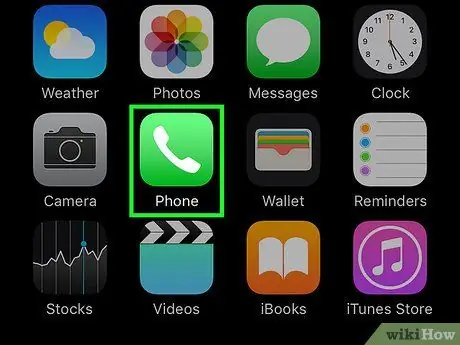
Алхам 1. Утасны програмыг нээхийн тулд цагаан утасны дүрс бүхий ногоон дүрс дээр дарна уу
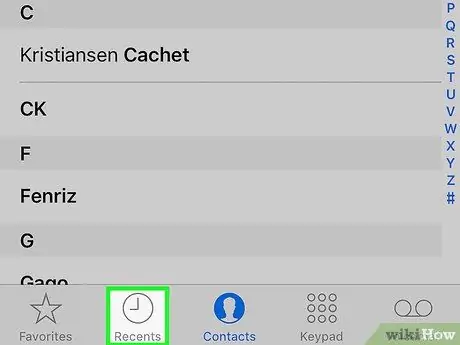
Алхам 2. Дэлгэцийн доод хэсэгт байгаа Recents товчийг дарна уу
Энэ нь Дуртай сонголтын баруун талд байна.
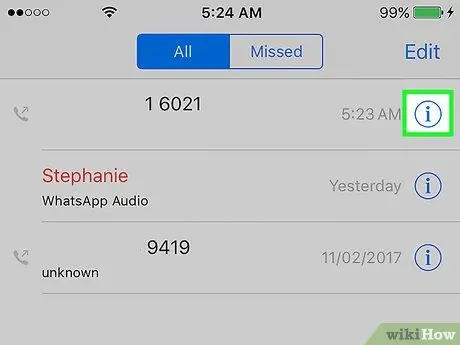
Алхам 3. Хадгалахыг хүсч буй дугаарынхаа баруун буланд байгаа товчлуурыг дарна уу
Та дугаартай холбоотой хэд хэдэн сонголтыг харах болно.
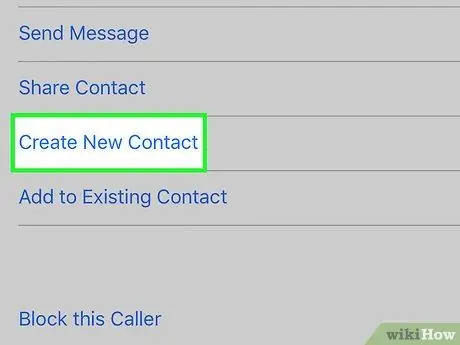
Алхам 4. Дэлгэцийн доод талд Create New Contact үүсгэх товчийг дарна уу
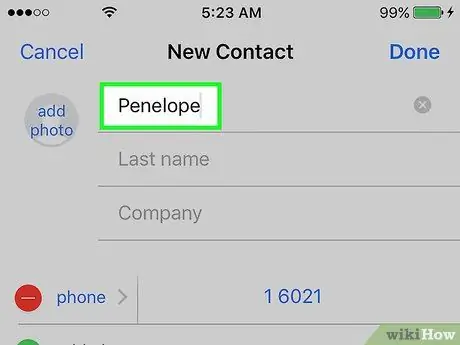
Алхам 5. Харилцагчийн нэр, овог, түүнчлэн компанийн нэрийг Овог, Овог, Компанийн талбарт оруулна уу
Харилцагчийг олоход хялбар болгохын тулд санаж явахад хялбар байгаа нэрээ бичээрэй.
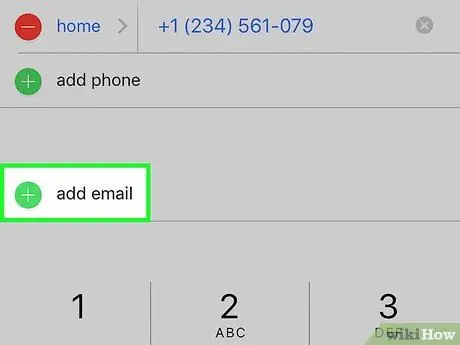
Алхам 6. Холбогдох талбарт мэдээлэл оруулах замаар харилцагчийн талаарх дэлгэрэнгүй мэдээллийг нэмнэ үү
Та харилцагчийн имэйл хаяг, төрсөн он сар өдөр, имэйл хаяг, нийгмийн сүлжээн дэх дансаа оруулах боломжтой.